CorelDRAW X7是一款非常好用的图形处理软件。由于其非凡的设计能力,它被广泛应用于许多领域,是一种值得信赖的图形设计软件解决方案。那么CorelDRAW X7应该怎么用呢?今天给大家介绍一下CorelDRAW X7的相关教程。快来下载吧。
CorelDRAW X7官网最新版下载地址:http://www.qqtn.com/down/204062.html
CorelDRAW X7破解版下载地址:http://www.qqtn.com/down/204037.html
快捷教程:显示导航窗口[n]
保存当前绘图[ctrl]+[s]
打开编辑文本对话框[ctrl]+[shift]+[t]
擦除图形的一部分或将对象分成两条闭合路径[x]
撤消上一次操作[Ctrl]+[Z]
撤消上一次操作[alt]+[退格]
以垂直距离[Shift]+[A]对齐所选对象的中心
垂直对齐所选对象的中心[Shift]+[C]
垂直对齐所选对象的中心[c]
将文本改为垂直布局(切换)[CTRL]+[。]
打开现有的绘图文档[Ctrl]+[O]
打印当前绘图[Ctrl]+[P]打开“尺寸工具卷帘”[Alt]+[F10]。
运行缩放操作,然后返回到上一个工具[F2]
运行缩放动作,然后返回到上一个工具[Z]
将文本或对象导出为其他格式[ctrl]+[e]
导入文本或对象[ctrl]+[i]
将所选对象移到后面[Shift]+[B]
将所选对象放在[Shift]+[Page Down]之后
将所选对象前置[Shift]+[T]
将所选对象放在[Shift]+[Page Up]的前面
将所选对象向右移动[Shift]+[R]
将所选对象向左移动[Shift]+[L]
将文本与基线对齐[alt]+[F12]
将对象与网格对齐(切换)[ctrl]+[y]
将所选对象的中心与页面中心对齐[p]
画一个对称的多边形[y]并分割选定的对象[Ctrl]+[K]
将所选对象的散布与舞台的水平中心对齐[Shift]+[P]
将所选对象的分散与页面的水平中心对齐[Shift]+[E]
打开信封工具卷帘[CTRL]+[F7]
打开符号和特殊字符的卷帘[Ctrl]+[F11]。
将所选项目复制到剪贴板
将所选项目复制到剪贴板
设置文本属性[Ctrl]+[T]的格式
恢复上一次撤销操作[Ctrl]+[Shift]+[Z]。
剪切所选对象并将其放在剪贴板上[CTRL]+[X]
剪切所选对象并将其放在剪贴板上[Shift]+[Del]
将字体大小减小到以前的字体大小设置。[Ctrl]+键盘[2]
将渐变填充应用于对象[F11]以及所选对象[Ctrl]+[L]
打开轮廓笔对话框[F12]
CorelDRAW X7软件特性:易于启动和运行
从概念到制作,CorelDRAW Graphics Suite X7都能帮你按照自己的风格进行创作。现在就开始使用新的快速启动选项。此外,借助成千上万附加的高质量图像、字体、模板、剪贴画和填充,您可以立即为印刷和web绘图创建漂亮的设计。
更快、更高效地创建。
通过最近重新设计的完全可定制的界面,您可以根据自己的熟练程度选择工作空间,因此一切都是根据您的需求量身定制的。还可以设置一个看起来像Adobe Photoshop或者Illustrator的工作区,让原来的Creative Suite的用户可以轻松切换。
让设计展现创意和自信。
无论是创作logos、新闻稿、网页图形、广告招牌、人体贴还是新领域,我们都可以为您提供完整的多功能平面设计和照片编辑工具。新的高级填充和透明度让您可以完全控制项目的外观,您可以使用图案来制作您喜欢的项目!
分享和扩展你的经验。
我们提供了大量学习资料,帮助您熟悉CorelDRAW及其所有有趣的新功能。通过集成的资源中心提供的社区生成的新内容,让您的设计保持新鲜感,在资源中心可以共享矢量、位图和渐变填充。获得灵感,展示您的作品,并为您最喜爱的作品投票。
以上内容来自互联网,不代表本站全部观点!欢迎关注我们:zhujipindao。com
 主机频道
主机频道







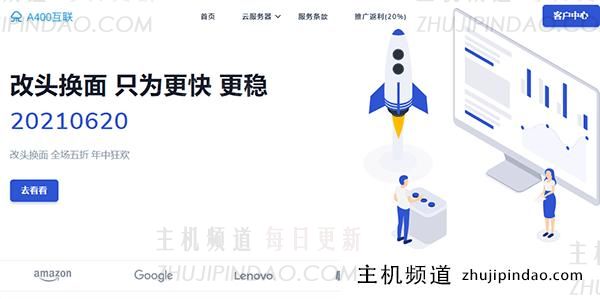




评论前必须登录!
注册